我们在手机上使用微信读书app的时候会不定期的进行一些更新,版本号也会随之改变,如果我们想要查看当前的版本号应该如何操作呢?今天,小编就教大家在微信读书app中如何查看版本号。
操作方法:
-
1. 我们打开手机中的微信读书app,如图。
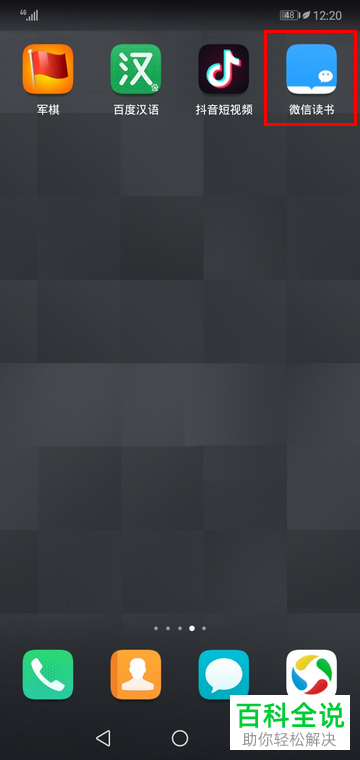
-
2. 在进入到应用的主界面,点击右下角的【我】,如图。

-
3. 之后在个人界面点击右上角的“两条横线”图标即设置,如图。
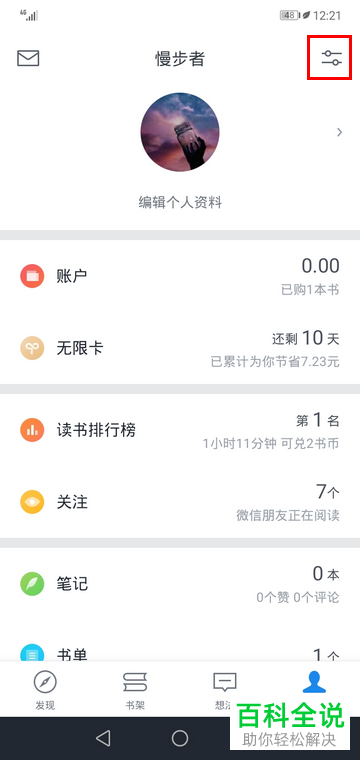
-
4.然后在设置界面,我们滑至底部,如图。
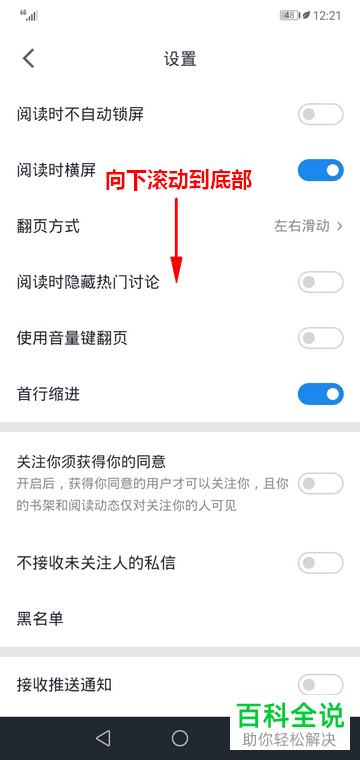
-
5.点击【关于微信读书】选项,如图。
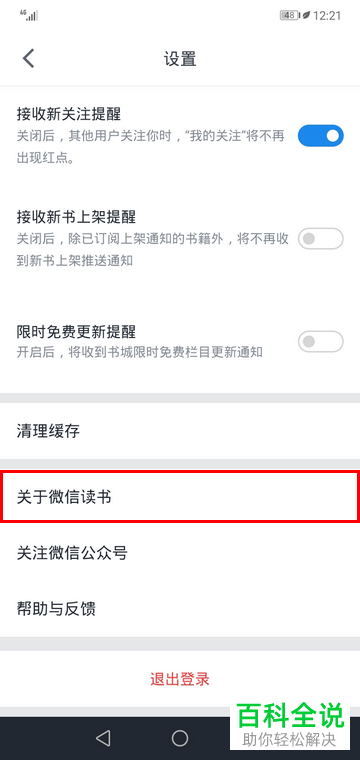
-
6. 然后我们在界面中就可以看到目前微信读书的版本号了,如图。
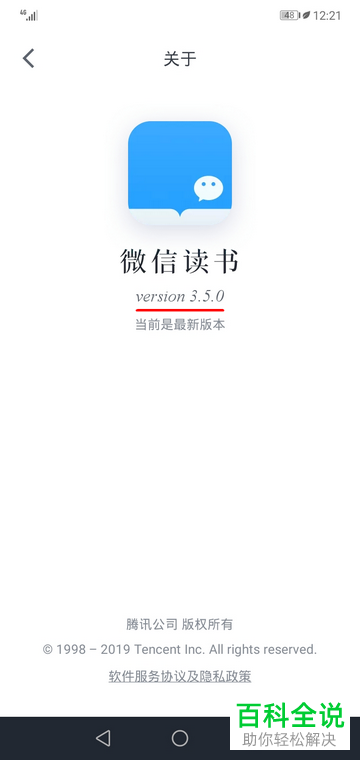
-
以上就是小编教大家在微信读书app中如何查看版本号的方法,希望可以帮到大家。
